作为电脑办公人员,使用电脑过程中,经常会遇到偶尔出去一会的时候,但有时候突发情况不能及时赶回来把电脑关机,其实可通过自动关机的形式来关机。那今天小编就来和大家说一下win7自动关机设置方法,希望可以帮助到各位网友。
工具/原料:
系统版本:windows 7
品牌型号: 华硕a豆14
方法/步骤:
1、点击菜单→附件→系统工具。
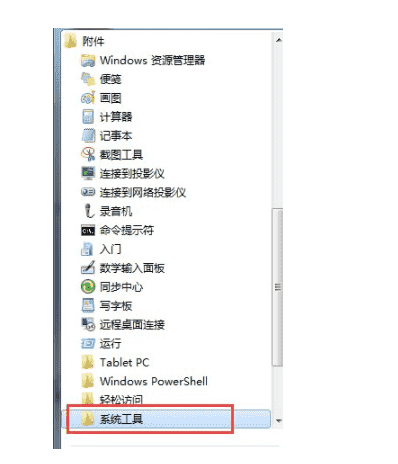
2、选择“任务计划程序”。

3、在右侧中选择创建基本任务。

4、在[任务名称]中填写名称。
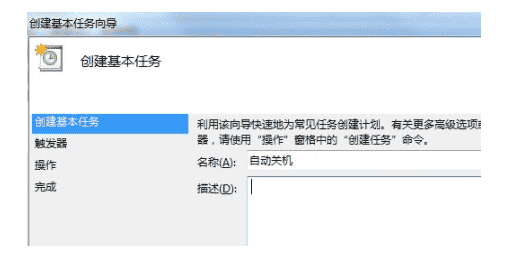
5、选择自动关机的时间。

6、填写定时的相关信息。
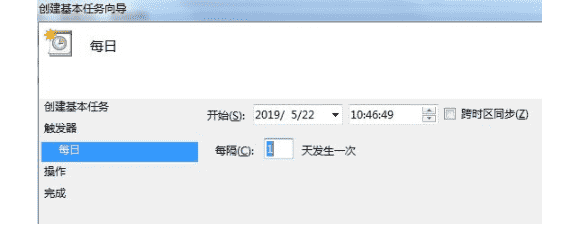
7、选择[启动程序]并输入。

C:WindowsSystem32shutdown.exe。然后,在添加参数中输入“-s”或者输入“-f-s”就可以了。
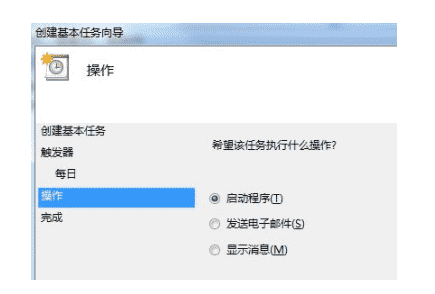
8、单击“完成”,在计划任务库中,可查看添加的任务,进行更改和删除等。
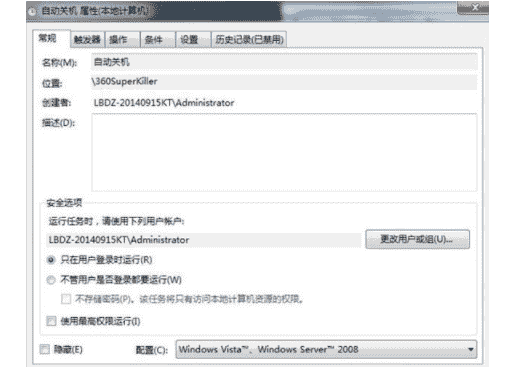
总结:
1、点击菜单→附件→系统工具。
2、选择“任务计划程序”。
3、在右侧中选择创建基本任务。
4、在[任务名称]中填写名称。
5、选择自动关机的时间。
6、填写定时的相关信息。
7、选择[启动程序]并输入。
C:WindowsSystem32shutdown.exe。然后,在添加参数中输入“-s”或者输入“-f-s”就可以了。
8、单击“完成”,在计划任务库中,可查看添加的任务,进行更改和删除等。
Copyright ©2018-2023 www.958358.com 粤ICP备19111771号-7 增值电信业务经营许可证 粤B2-20231006